Раздел "Отчёты": различия между версиями
(Отметить эту версию для перевода) |
|||
| (не показаны 33 промежуточные версии 2 участников) | |||
| Строка 1: | Строка 1: | ||
== '''Раздел " | <languages/> | ||
<translate> | |||
<!--T:1--> | |||
== '''Раздел "Отчёты"''' == | |||
Раздел "Отчеты" предоставляет пользователю статистику о: | |||
* работе устройств | |||
* отображению контента | |||
* отображению трансляций | |||
* проигрыванию рекламных кампаний. | |||
Весь раздел поделён на несколько рабочих зон, позволяющих выбрать какой формат отчета необходим и от какого устройства должен поступить отчет. | Весь раздел поделён на несколько рабочих зон, позволяющих выбрать какой формат отчета необходим и от какого устройства должен поступить отчет. | ||
[[File:Рзадел_отчет.png|center|thumb|Пример отображения раздела "Отчёт" в личном кабинете|800px]] | |||
=== '''Стартовая страница''' === | === '''Стартовая страница''' === | ||
Стартовую страницу раздела "Отчеты" можно поделить на несколько зон. | |||
Это зоны: | Это зоны: | ||
# Тема для отчета | # Тема для отчета | ||
# Параметры для сборки отчета | # Параметры для сборки отчета | ||
# Работа с устройством | # Работа с устройством | ||
[[File:Раздел_отчеты.png|center|thumb|Общий вид стартовой страницы|800px]] | |||
</translate> | |||
<translate> | |||
<!--T:8--> | |||
=== '''Зона "Тема для отчёта"''' === | === '''Зона "Тема для отчёта"''' === | ||
Зона "Тема для отчета" включает в себя | Зона "Тема для отчета" включает в себя следующие параметры: | ||
# Устройства - отчет будет сформирован для выбранного устройства | |||
# Трансляции - отчет будет сформирован по проигрыванию выбранной трансляции | |||
# Контент - отчет будет сформирован по проигрыванию определенного контента | |||
# Рекламные кампании - отчет будет сформирован для выбранной рекламной компании | |||
# Объявления - отчет будет сформирован для выбранного объявления | |||
[[File:Список_тем.png|center|thumb|Список тематик для создания отчетов|800px]] | |||
Далее будут рассмотрены параметры, при помощи которых собираются отчеты. | |||
=== '''Зона "Параметры для сборки отчета"''' === | === '''Зона "Параметры для сборки отчета"''' === | ||
В данной зоне пользователи могут выбрать параметры по которым будет собираться отчет. | В данной зоне пользователи могут выбрать параметры, по которым будет собираться отчет. | ||
[[File:Общи_вид_отче_по_опросам.png|center|thumb|Параметры для сборки отчета|800px]] | |||
Отчёт можно собрать по следующим параметрам: | Отчёт можно собрать по следующим параметрам: | ||
# Дата начала - дата, с которой начнется сбор отчета. | |||
# Дата окончания - конечная дата, по которую будет собран отчет. | |||
# Период - позволяет выбрать период для сбора отчета, с помощью открывающегося окна с вариантами периодов. Виды представленных периодов: один день, неделя, месяц, любой период. | |||
# Время начала - время, с которого начнется сбор отчета. | |||
# Время окончания - время, по которое будет собираться отчет. | |||
# Чекбокс/галочка отправить копию на почту - позволяет отправить отчет на почту привязанную к личному кабинету. | |||
Данный набор параметров актуален для всех тем для отчёта.<br> | Данный набор параметров актуален для всех тем для отчёта.<br> | ||
При этом при выборе темы в виде "Устройства", появляется дополнительная строка настроек. | При этом при выборе темы в виде "Устройства", появляется дополнительная строка настроек. | ||
| Строка 25: | Строка 48: | ||
* Видеоаналитика | * Видеоаналитика | ||
* Итоговая стоимость | * Итоговая стоимость | ||
[[File:Тип_отчета.png|center|thumb|Список настроек "Тип отчета"|800px]] | |||
После проставления всех параметров и выбора устройства необходимо будет нажать на кнопку "Создать отчет" | |||
</translate> | |||
<translate> | |||
<!--T:9--> | |||
=== '''Зона "Работа с устройством"''' === | === '''Зона "Работа с устройством"''' === | ||
Зона "Работа с устройством" включает в себя два блока: | Зона "Работа с устройством" включает в себя два блока: | ||
* Блок настроек отображения | * Блок настроек отображения - включает в себя список настроек для отображения устройств. | ||
* Блок работы с | * Блок работы с темами - включает в себя список из всех позиций по теме. | ||
==== '''Блок "Настройки отображения"''' ==== | |||
Зона "Настроек" состоит из параметров, позволяющих менять отображение устройства на стартовой странице.<br> | |||
[[File:Зона_настроек_форматирования.png|thumb|center| Общий вид "Зоны настроек отобаржения"|800px]] | |||
Она состоит из: | |||
# Строка поиска - позволяет по названию отобразить нужное устройство. | |||
# Путь - показывает в какой папке расположено устройство. | |||
# Настройки расширенного поиска - позволяют сделать поиск более развернутым и точечным благодаря дополнительным параметрам. Для понимания как работают дополнительные параметры для каждого из них сделано описание. После выставления нужных параметров пользователю необходимо нажать кнопку "Поиск". Если же пользователь хочет отключить дополнительные параметры, то ему необходимо нажать на кнопку "Сбросить". | |||
# Сортировка - список с вариантами сортировок устройств, расположенных в личном кабинете. | |||
# Выбор устройства - функциональность позволяющая выделить или снять выделение со всех устройств, а также группы устройств, для проведения с ними дальнейших действия. Все выделенные устройства помечаются иконкой "Чекбокса", или так называемой "Галочкой". | |||
# Отображение устройств - позволяет выбрать пользователю в каком формате отображать имеющиеся устройства. | |||
Доступно два варианта отображения: | |||
* Плитка - отображает все устройства в виде плиток. | |||
* Список - отображает все устройства в виде плиток. | |||
</translate> | |||
<translate> | |||
<!--T:10--> | |||
==== '''Блок "Работа с устройствами"''' ==== | |||
Блок работы с устройствами включает в себя весь список доступных устройств и папок | |||
[[File:Блок_с_устройствами.png|center|thumb|Блок работы с устройствами|800px]] | |||
Каждое устройство в блоке можно выделить. <br> | |||
При выделении меняется отображение правого сайдбара. В нем появляется список выделенных тем для создания отчета. В качестве также могут выступать описанные выше: устройства, трансляции, контент, рекламные кампании. | |||
[[File:Сайдбар_с_устройствами_справа.png|center|thumb|Пример сайдбара с выделенными устройствами|800px]] | |||
== '''Дополнительная функциональность''' == | == '''Дополнительная функциональность''' == | ||
Пользователям также доступны дополнительные возможности при создании отчетов. Они выделены отдельными категориями в левом сайдбаре. | |||
Эти действия представлены следующими пунктами: | Эти действия представлены следующими пунктами: | ||
# Сформированные отчёты | # Сформированные отчёты | ||
# Отчет по опросам | # Отчет по опросам | ||
# Отчет по лицензиям | # Отчет по лицензиям | ||
[[File: | # Отчет по валютам | ||
Каждая | [[File:Доп_возможности.png|center|thumb|Дополнительная функциональность раздела "Отчёт"|800px]] | ||
Каждая описанная функциональность будет подробно развернута ниже. | |||
</translate> | |||
<translate> | |||
<!--T:5--> | |||
=== '''Сформированные отчёты''' === | === '''Сформированные отчёты''' === | ||
На данной вкладке располагается список со сформированными отчетами. | На данной вкладке располагается список со сформированными отчетами. | ||
[[File:Общий_вид_страницы_сформированыне_отчеты.png|center|thumb|Общий вид раздела "Сформированные отчёты"|800px]] | [[File:Общий_вид_страницы_сформированыне_отчеты.png|center|thumb|Общий вид раздела "Сформированные отчёты"|800px]] | ||
Сформированные отчеты внутри личного кабинета выводят определенные данные: | Сформированные отчеты внутри личного кабинета выводят определенные данные: | ||
# Статус | # Статус отчета - показывает статус сформированного отчета (зеленый - отчет сформирован успешно, красный - ошибка при формировании отчета). | ||
# Время начала - время и дата которая является начальной точкой сбора информации по отчету. | # Время начала - время и дата, которая является начальной точкой сбора информации по отчету. | ||
# Время окончания - время и дата которая является конечной точкой сбора информации по отчету. | # Время окончания - время и дата, которая является конечной точкой сбора информации по отчету. | ||
# Тип отчета - показывает какой тип отчета сформирован. | # Тип отчета - показывает какой тип отчета сформирован. | ||
# Пользователь - указывается почта пользователя создавшего отчет. | # Пользователь - указывается почта пользователя, создавшего отчет. | ||
# Создан - дата создания отчета. | # Создан - дата создания отчета. | ||
Каждый отчет из предоставленного списка можно выделить, кликнув по нему. После выделения отчета появляется возможность произвести с ним дополнительные действия справа в сайдбаре. | Каждый отчет из предоставленного списка можно выделить, кликнув по нему. После выделения отчета появляется возможность произвести с ним дополнительные действия справа в сайдбаре. | ||
| Строка 53: | Строка 107: | ||
* Удалить - позволяет удалить сформированный отчет. | * Удалить - позволяет удалить сформированный отчет. | ||
* Закрыть - позволяет снять выделение с выбранного отчета. | * Закрыть - позволяет снять выделение с выбранного отчета. | ||
</translate> | |||
<translate> | |||
<!--T:11--> | |||
=== '''Отчёт по опросам''' === | === '''Отчёт по опросам''' === | ||
Данная возможность позволяет собрать отчет по опросам. | Данная возможность позволяет собрать отчет по опросам. | ||
Она включает в себя список параметров на которых строится отчет. | Она включает в себя список параметров, на которых строится отчет. | ||
[[File:Общи_вид_отче_по_опросам.png|center|thumb|Общий вид раздела "Отчёт по опросам"|800px]] | [[File:Общи_вид_отче_по_опросам.png|center|thumb|Общий вид раздела "Отчёт по опросам"|800px]] | ||
Параметры по которым собирается отчет: | Параметры, по которым собирается отчет: | ||
# Дата начала - | # Дата начала - дата, с которой начнется сбор отчета. | ||
# Дата окончания - | # Дата окончания - конечная дата, по которое будет собран отчет. | ||
# Период - позволяет выбрать период для сбора отчета, с помощью открывающегося окна с вариантами периодов. Виды представленных периодов: один день, неделя, месяц, любой период. | # Период - позволяет выбрать период для сбора отчета, с помощью открывающегося окна с вариантами периодов. Виды представленных периодов: один день, неделя, месяц, любой период. | ||
# Время начала - время с которого начнется сбор отчета. | # Время начала - время, с которого начнется сбор отчета. | ||
# Время окончания - время по которое будет собираться отчет. | # Время окончания - время, по которое будет собираться отчет. | ||
# Чекбокс/галочка отправить копию на почту - позволяет отправить | # Чекбокс/галочка отправить копию на почту - позволяет отправить | ||
Если все настройки выставлены, то пользователь может запустить процесс создания отчета по кнопке "Создать отчет". | Если все настройки выставлены, то пользователь может запустить процесс создания отчета по кнопке "Создать отчет". | ||
</translate> | |||
<translate> | |||
<!--T:7--> | |||
=== '''Отчёт по лицензиям''' === | === '''Отчёт по лицензиям''' === | ||
Данная возможность позволяет собрать отчёт по привязанным лицензиям к устройствам. | Данная возможность позволяет собрать отчёт по привязанным лицензиям к устройствам. | ||
Параметры по которым собирается отчет абсолютно идентичны параметрам с раздела "Отчет по опросам". | Параметры, по которым собирается отчет абсолютно идентичны параметрам с раздела "Отчет по опросам". | ||
Если все настройки выставлены, то пользователь может запустить процесс создания отчета по кнопке "Создать отчет". | Если все настройки выставлены, то пользователь может запустить процесс создания отчета по кнопке "Создать отчет". | ||
[[File:Общий_вид_отчет_по_лицензиям.png|center|thumb|Общий вид раздела "Отчёт по лицензиям"|800px]] | [[File:Общий_вид_отчет_по_лицензиям.png|center|thumb|Общий вид раздела "Отчёт по лицензиям"|800px]] | ||
=== '''Отчёт по валютам''' === | |||
Данная возможность позволяет собрать отчет по валютам. | |||
Она включает в себя список параметров, на которых строится отчет. | |||
Параметры, по которым собирается отчет абсолютно идентичны параметрам с раздела "Отчет по опросам". | |||
Если все настройки выставлены, то пользователь может запустить процесс создания отчета по кнопке "Создать отчет". | |||
[[File:Отчет_валютам.png|center|thumb|Общий вид раздела "Отчёт по валютам"|800px]] | |||
== '''Выгрузка отчета''' == | |||
После сбор данных по выбранному отчету и загрузки на устройство пользователь сможет ознакомиться с выгруженным отчета в разделе "Загрузки" в браузере или на личном устройстве.<br> | |||
Скачанный документ имеет расширение ''".xlsx"'', который можно открыть с помощью программы MS Excel. | |||
== '''Итоговый результат''' == | == '''Итоговый результат''' == | ||
Пользователи понимают как работает раздел "Отчёт" и понимают как данным функционалом пользоваться. | Пользователи понимают, как работает раздел "Отчёт" и понимают как данным функционалом пользоваться. | ||
</translate> | |||
Текущая версия от 12:24, 23 июля 2024
Раздел "Отчёты"
Раздел "Отчеты" предоставляет пользователю статистику о:
- работе устройств
- отображению контента
- отображению трансляций
- проигрыванию рекламных кампаний.
Весь раздел поделён на несколько рабочих зон, позволяющих выбрать какой формат отчета необходим и от какого устройства должен поступить отчет.

Стартовая страница
Стартовую страницу раздела "Отчеты" можно поделить на несколько зон. Это зоны:
- Тема для отчета
- Параметры для сборки отчета
- Работа с устройством

Зона "Тема для отчёта"
Зона "Тема для отчета" включает в себя следующие параметры:
- Устройства - отчет будет сформирован для выбранного устройства
- Трансляции - отчет будет сформирован по проигрыванию выбранной трансляции
- Контент - отчет будет сформирован по проигрыванию определенного контента
- Рекламные кампании - отчет будет сформирован для выбранной рекламной компании
- Объявления - отчет будет сформирован для выбранного объявления

Далее будут рассмотрены параметры, при помощи которых собираются отчеты.
Зона "Параметры для сборки отчета"
В данной зоне пользователи могут выбрать параметры, по которым будет собираться отчет.

Отчёт можно собрать по следующим параметрам:
- Дата начала - дата, с которой начнется сбор отчета.
- Дата окончания - конечная дата, по которую будет собран отчет.
- Период - позволяет выбрать период для сбора отчета, с помощью открывающегося окна с вариантами периодов. Виды представленных периодов: один день, неделя, месяц, любой период.
- Время начала - время, с которого начнется сбор отчета.
- Время окончания - время, по которое будет собираться отчет.
- Чекбокс/галочка отправить копию на почту - позволяет отправить отчет на почту привязанную к личному кабинету.
Данный набор параметров актуален для всех тем для отчёта.
При этом при выборе темы в виде "Устройства", появляется дополнительная строка настроек.
Добавляемая настройка называется "Тип отчёта", которые включает себя:
- Воспроизведение контента
- Работа устройств
- Оценка качества
- Видеоаналитика
- Итоговая стоимость

После проставления всех параметров и выбора устройства необходимо будет нажать на кнопку "Создать отчет"
Зона "Работа с устройством"
Зона "Работа с устройством" включает в себя два блока:
- Блок настроек отображения - включает в себя список настроек для отображения устройств.
- Блок работы с темами - включает в себя список из всех позиций по теме.
Блок "Настройки отображения"
Зона "Настроек" состоит из параметров, позволяющих менять отображение устройства на стартовой странице.

Она состоит из:
- Строка поиска - позволяет по названию отобразить нужное устройство.
- Путь - показывает в какой папке расположено устройство.
- Настройки расширенного поиска - позволяют сделать поиск более развернутым и точечным благодаря дополнительным параметрам. Для понимания как работают дополнительные параметры для каждого из них сделано описание. После выставления нужных параметров пользователю необходимо нажать кнопку "Поиск". Если же пользователь хочет отключить дополнительные параметры, то ему необходимо нажать на кнопку "Сбросить".
- Сортировка - список с вариантами сортировок устройств, расположенных в личном кабинете.
- Выбор устройства - функциональность позволяющая выделить или снять выделение со всех устройств, а также группы устройств, для проведения с ними дальнейших действия. Все выделенные устройства помечаются иконкой "Чекбокса", или так называемой "Галочкой".
- Отображение устройств - позволяет выбрать пользователю в каком формате отображать имеющиеся устройства.
Доступно два варианта отображения:
- Плитка - отображает все устройства в виде плиток.
- Список - отображает все устройства в виде плиток.
Блок "Работа с устройствами"
Блок работы с устройствами включает в себя весь список доступных устройств и папок

Каждое устройство в блоке можно выделить.
При выделении меняется отображение правого сайдбара. В нем появляется список выделенных тем для создания отчета. В качестве также могут выступать описанные выше: устройства, трансляции, контент, рекламные кампании.

Дополнительная функциональность
Пользователям также доступны дополнительные возможности при создании отчетов. Они выделены отдельными категориями в левом сайдбаре. Эти действия представлены следующими пунктами:
- Сформированные отчёты
- Отчет по опросам
- Отчет по лицензиям
- Отчет по валютам

Каждая описанная функциональность будет подробно развернута ниже.
Сформированные отчёты
На данной вкладке располагается список со сформированными отчетами.

Сформированные отчеты внутри личного кабинета выводят определенные данные:
- Статус отчета - показывает статус сформированного отчета (зеленый - отчет сформирован успешно, красный - ошибка при формировании отчета).
- Время начала - время и дата, которая является начальной точкой сбора информации по отчету.
- Время окончания - время и дата, которая является конечной точкой сбора информации по отчету.
- Тип отчета - показывает какой тип отчета сформирован.
- Пользователь - указывается почта пользователя, создавшего отчет.
- Создан - дата создания отчета.
Каждый отчет из предоставленного списка можно выделить, кликнув по нему. После выделения отчета появляется возможность произвести с ним дополнительные действия справа в сайдбаре. Это действия:
- Скачать - позволяет скачать сформированный отчет.
- Удалить - позволяет удалить сформированный отчет.
- Закрыть - позволяет снять выделение с выбранного отчета.
Отчёт по опросам
Данная возможность позволяет собрать отчет по опросам. Она включает в себя список параметров, на которых строится отчет.

Параметры, по которым собирается отчет:
- Дата начала - дата, с которой начнется сбор отчета.
- Дата окончания - конечная дата, по которое будет собран отчет.
- Период - позволяет выбрать период для сбора отчета, с помощью открывающегося окна с вариантами периодов. Виды представленных периодов: один день, неделя, месяц, любой период.
- Время начала - время, с которого начнется сбор отчета.
- Время окончания - время, по которое будет собираться отчет.
- Чекбокс/галочка отправить копию на почту - позволяет отправить
Если все настройки выставлены, то пользователь может запустить процесс создания отчета по кнопке "Создать отчет".
Отчёт по лицензиям
Данная возможность позволяет собрать отчёт по привязанным лицензиям к устройствам. Параметры, по которым собирается отчет абсолютно идентичны параметрам с раздела "Отчет по опросам". Если все настройки выставлены, то пользователь может запустить процесс создания отчета по кнопке "Создать отчет".

Отчёт по валютам
Данная возможность позволяет собрать отчет по валютам. Она включает в себя список параметров, на которых строится отчет. Параметры, по которым собирается отчет абсолютно идентичны параметрам с раздела "Отчет по опросам". Если все настройки выставлены, то пользователь может запустить процесс создания отчета по кнопке "Создать отчет".
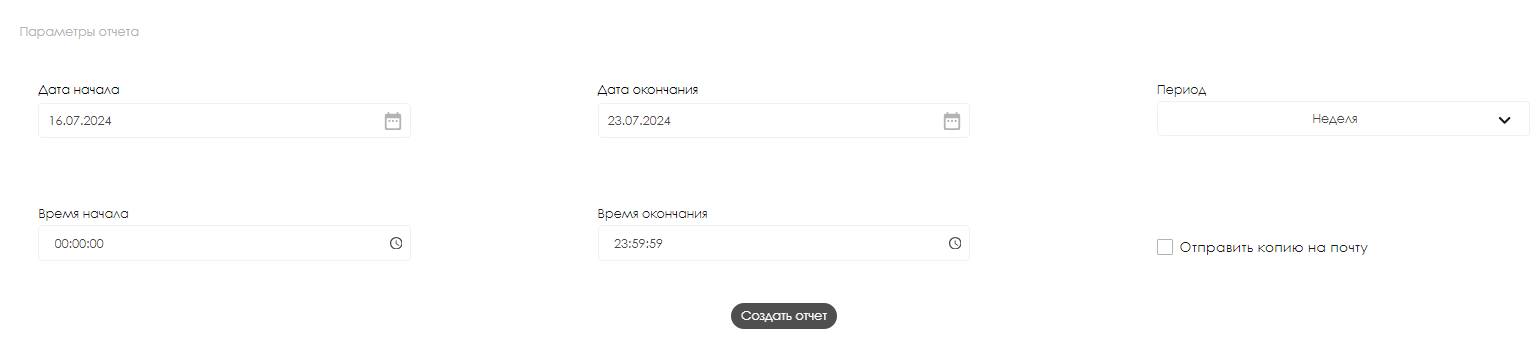
Выгрузка отчета
После сбор данных по выбранному отчету и загрузки на устройство пользователь сможет ознакомиться с выгруженным отчета в разделе "Загрузки" в браузере или на личном устройстве.
Скачанный документ имеет расширение ".xlsx", который можно открыть с помощью программы MS Excel.
Итоговый результат
Пользователи понимают, как работает раздел "Отчёт" и понимают как данным функционалом пользоваться.